解决显示器开机没响应的问题(探索引起显示器开机没响应的原因及解决方案)
- 电子知识
- 2024-06-17
- 79
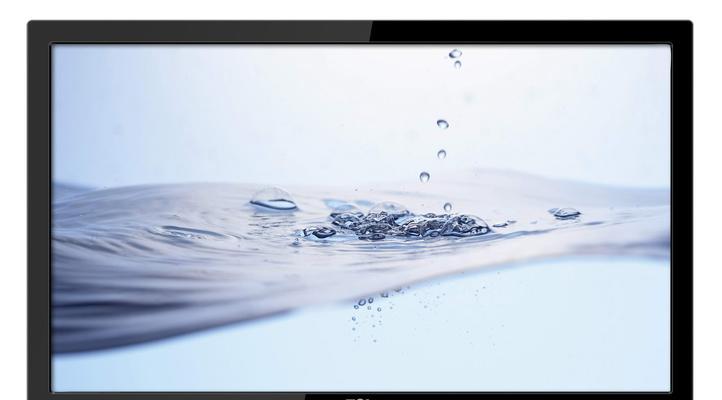
在日常使用计算机的过程中,有时候我们可能会遇到显示器开机后没有反应的情况,这不仅会影响我们的使用体验,还可能给工作和学习带来不便。本文将针对这个问题进行深入探讨,并提供...
在日常使用计算机的过程中,有时候我们可能会遇到显示器开机后没有反应的情况,这不仅会影响我们的使用体验,还可能给工作和学习带来不便。本文将针对这个问题进行深入探讨,并提供解决方案,帮助读者解决显示器开机没响应的困扰。
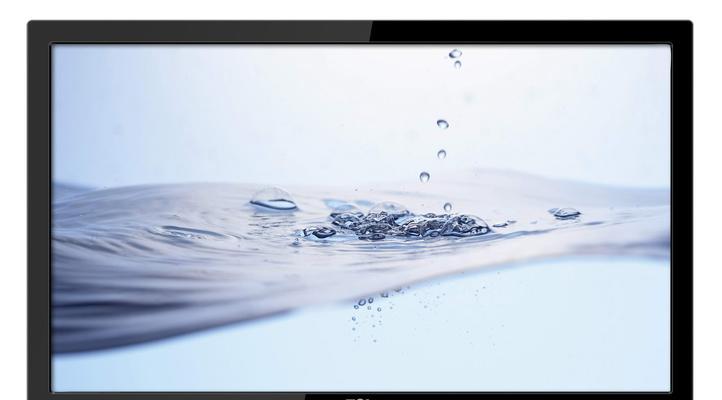
检查电源连接是否正常
1.1插头是否牢固:我们需要确保显示器的电源插头与电源线连接牢固,没有松动或者断开。
1.2电源是否正常:接下来,检查电源线是否连接在一个稳定的电源插座上,并确保该插座正常供电。

1.3电源开关是否打开:还要确认电源开关是否处于打开状态,有时候由于误操作或其他原因,电源开关可能被关闭。
检查显示器连接是否正常
2.1检查数据线是否松动:显示器连接主机的数据线可能会因为长时间使用或者外部因素而松动,导致无法正常显示。请确保数据线牢固连接在显示器和主机之间。
2.2使用正确的接口:确定使用的是正确的接口类型,如HDMI、DVI或VGA等。如果使用错误的接口,可能会导致显示器无法响应。

调整显示器分辨率和刷新率
3.1进入显示设置:在操作系统中,打开“显示设置”菜单。
3.2调整分辨率:尝试将分辨率调整为显示器所支持的最适分辨率。
3.3调整刷新率:同样,在显示设置菜单中,尝试调整刷新率为显示器所支持的最佳刷新率。
排除硬件故障
4.1更换数据线:如果以上步骤都没有解决问题,可以考虑更换数据线来排除数据线本身的故障。
4.2检查其他设备:有时候其他设备(如显卡)可能出现问题,导致显示器无法正常工作。可以将显示器连接至其他设备上,以排除设备本身的故障。
寻求专业帮助
5.1联系售后服务:如果以上方法都无法解决问题,建议联系显示器的售后服务中心,寻求专业技术支持。
5.2修理或更换显示器:在某些情况下,可能需要将显示器送修或更换。
通过检查电源连接、显示器连接,调整分辨率和刷新率,并排除硬件故障,我们可以解决显示器开机没响应的问题。如果问题无法解决,可以寻求专业帮助或考虑修理或更换显示器。希望本文提供的解决方案能够帮助到遇到这个问题的读者,让他们尽快恢复正常使用计算机的能力。
本文链接:https://www.usbzl.com/article-16607-1.html

